कुछ विंडोज 10 उपयोगकर्ता अपने विंडोज 10 उपकरणों के लिए अपडेट प्राप्त करने के बाद अपने कंप्यूटर पर ब्लूस्क्रीन त्रुटि के बारे में शिकायत कर रहे हैं। बीएसओडी अवसर पर दिखाया गया त्रुटि कोड है "WDF_VIOLATION“. यह त्रुटि आमतौर पर "नाम के ड्राइवर के कारण होती है"एचपीक्यूकेबीफिल्टर.sys", नाम बदलने से समस्या का समाधान हो जाएगा। बस अपने कंप्यूटर पर सुधारों का पालन करें और समस्या को आसानी से हल किया जाना चाहिए।
फिक्स-1 विंडोज आरई में HpqKbFiltr.sys का नाम बदलें-
नाम बदलने के लिए "एचपीक्यूकेबीफिल्टर.sys"आपको खोलने की जरूरत है विंडोज़ आरई पहले, फिर आप कुछ cmd कमांड्स को छोड़कर नाम बदल सकते हैं।
1. खोलने के बाद समायोजन. दबाकर विंडो विंडोज आइकन + I.
2. अब, "पर क्लिक करेंअद्यतन और सुरक्षा“.

3. फिर, आपको "पर क्लिक करना होगा"स्वास्थ्य लाभ“.
4. इसके बाद 'के तहतउन्नत स्टार्टअप', पर क्लिक करें "अब पुनःचालू करें“.

जल्द ही आपका कंप्यूटर बूट हो जाएगा विंडोज़ आरई.
5. आपको "पर क्लिक करना होगा"समस्याओं का निवारण“.

6. फिर, "चुनें"उन्नत विकल्प“.

7. जब उन्नत विकल्प विंडो खुलती है, "पर क्लिक करें"सही कमाण्ड“.

8. बस अपना खाता पासवर्ड डालें और “पर क्लिक करें”जारी रखें“.

सही कमाण्ड खिड़की खोली जानी चाहिए समस्या निवारण मोड।
9. सिस्टम फ़ाइल का नाम बदलने के लिए, में सही कमाण्ड खिड़की, कॉपी पेस्ट ये एक-एक करके कमांड करते हैं, और फिर हिट करते हैं दर्ज.
सी:
सीडी सी: \ विंडोज \ सिस्टम 32 \ ड्राइवर। रेन HpqKbFiltr.sys HpqKbFiltr.sys.bak
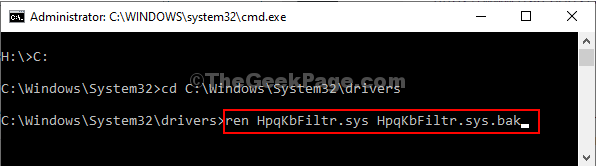
एक बार जब आप कमांड निष्पादित कर लेते हैं, तो बंद करें सही कमाण्ड खिड़की।
रीबूट आपका कंप्यूटर फिर से सामान्य मोड में वापस आ गया है।
यदि आगे समस्या दिखाई देती है, तो अगले समाधान के लिए जाएं।
फिक्स-2 MacHALDriver.sys का नाम बदलें-
MacHALDriver.sys एक और कारण हो सकता है कि आप अपने अंत में इस मुद्दे का सामना कर रहे हैं।
1. खिड़कियां खोलें रिकवरी पर्यावरण पहले जैसा ही।
2. आपको "पर क्लिक करना होगा"समस्याओं का निवारण“.

3. में समस्या निवारण विंडो, आपको "पर क्लिक करना होगाउन्नत विकल्प“.

4. फिर "पर क्लिक करेंसही कमाण्ड“.

5. आपको पासवर्ड डालना होगा और “पर क्लिक करना होगा”जारी रखें"आगे बढ़ने के लिए।

सही कमाण्ड खिड़की खोली जानी चाहिए समस्या निवारण मोड।
6. आपको "का नाम बदलना होगा"MacHALDriver.sys.bak"फ़ाइल।
7. ऐसा करने के लिए, आदेशों की इन श्रृंखलाओं को निष्पादित करें अध्यक्ष एवं प्रबंध निदेशक टर्मिनल।
सी:
सीडी सी: \ विंडोज \ सिस्टम 32 \ ड्राइवर। रेन MacHALDriver.sys MacHALDriver.sys.bak

एक बार जब आप कमांड निष्पादित कर लेते हैं, तो बंद करें सही कमाण्ड खिड़की।
रीबूट आपका कंप्यूटर फिर से सामान्य मोड में वापस आ गया है। आपकी समस्या का समाधान होना चाहिए।
ध्यान दें–
आप देख सकते हैं कि कुछ कीबोर्ड फ़ंक्शन कुंजियाँ काम नहीं कर रही हैं।
फिक्स-3 HpqKbFiltr.sys ड्राइवर को हटा दें-
यदि ड्राइवर का नाम बदलना आपके लिए काम नहीं कर रहा है, तो ड्राइवर को हटाना आपके लिए एकमात्र मौका हो सकता है।
1. फिर से विंडोज आरई खोलें।
2. फिर, "पर क्लिक करेंसमस्याओं का निवारण“.

3. फिर, आपको क्या करना है "पर क्लिक करना है"उन्नत विकल्प“.

4. में उन्नत विकल्प विंडो, आपको "पर क्लिक करना होगासही कमाण्ड“.

5. एक बार जब आप अपना खाता पासवर्ड डाल दें और "पर क्लिक करें"जारी रखें“.

7. में सही कमाण्ड खिड़की, कॉपी पेस्ट यह आदेश और फिर हिट दर्ज इसे अपने कंप्यूटर पर निष्पादित करने के लिए।
dism /Image: C:\ /Remove-Driver/Driver: c:\Windows\System32\driverstore\FileRepository\hpqkbfiltr.inf_amd64_714aca0508a80e9a\HpqKbFiltr.inf

ध्यान दें–
यदि आप a. का उपयोग कर रहे हैं 32–बिट खिड़कियाँ, कॉपी पेस्ट में यह आदेश सही कमाण्ड खिड़की और फिर हिट दर्ज।
dism /छवि: C\ /निकालें-चालक /चालक: C:\Windows\System32\DriverStore\FileRepository\hpqkbfiltr.inf_x86_f1527018cecbb8c2\HpqKbFiltr.inf

एक बार जब आप कमांड निष्पादित कर लेते हैं, तो बंद करें सही कमाण्ड खिड़की।
रीबूट आपका कंप्यूटर फिर से सामान्य मोड में।
आपका सामना नहीं होगा "WDF_उल्लंघन” ब्लू स्क्रीन आपके कंप्यूटर पर त्रुटि।
आपकी समस्या का समाधान होना चाहिए।

![इंस्टॉलेशन ने Xbox One त्रुटि रोक दी [STEP-BY-STEP GUIDE]](/f/f3255310e74e67e729fe5d68081ddd25.jpg?width=300&height=460)
